Mengaktifkan Azure Monitor pada perangkat Azure Stack Edge Pro GPU
BERLAKU UNTUK:  Azure Stack Edge Pro - GPU
Azure Stack Edge Pro - GPU Azure Stack Edge Pro 2
Azure Stack Edge Pro 2 Azure Stack Edge Pro R
Azure Stack Edge Pro R Azure Stack Edge Mini R
Azure Stack Edge Mini R
Artikel ini menjelaskan cara melihat log aktivitas di portal Microsoft Azure untuk mesin virtual di perangkat GPU Azure Stack Edge Pro Anda.
Catatan
Anda dapat memperbesar penggunaan CPU dan memori VM selama periode aktivitas di tab Metrik untuk mesin virtual. Untuk informasi selengkapnya, lihatMemantau metrik VM.
Melihat log aktivitas
Untuk melihat log aktivitas untuk komputer virtual di perangkat GPU Azure Stack Edge Pro, lakukan langkah-langkah berikut:
Buka perangkat, lalu ke Microsoft Azure Virtual Machines. Pilih Log aktivitas.
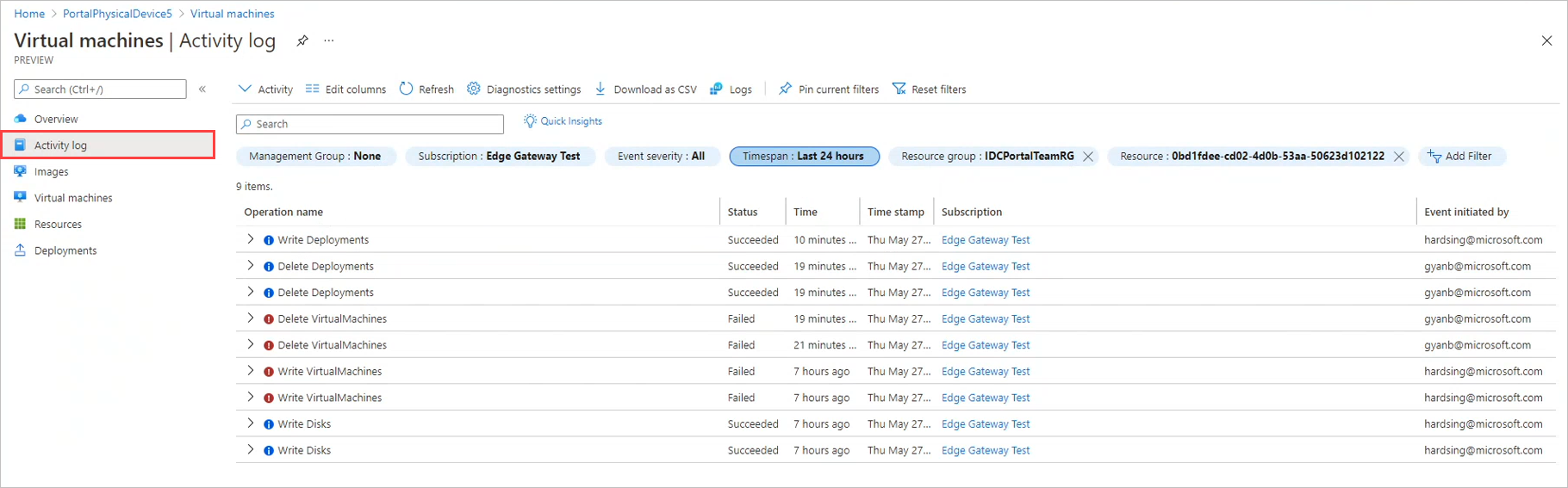
Anda akan melihat log tamu VM untuk mesin virtual pada perangkat.
Gunakan filter di atas daftar untuk menargetkan aktivitas ingin dilihat.
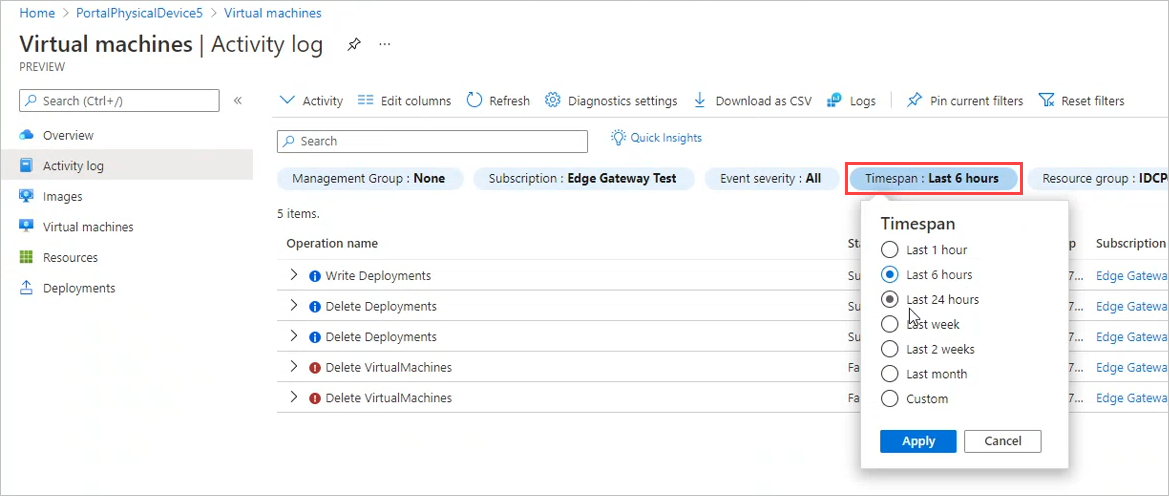
Klik panah bawah dengan nama operasi untuk melihat aktivitas yang terkait.
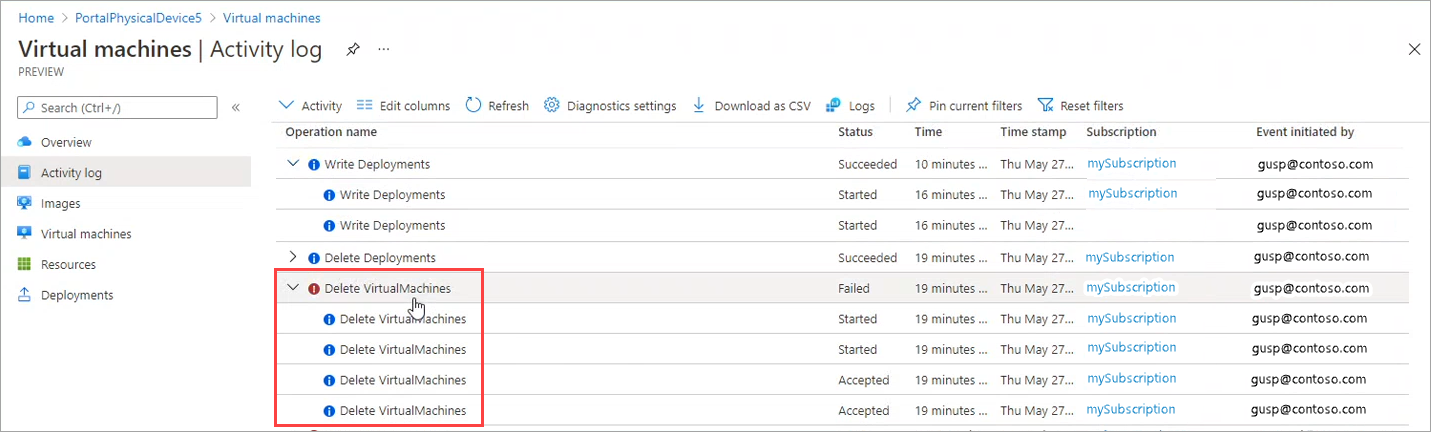
Pada panel Log aktivitas mana pun di Azure, Anda dapat memfilter dan mengurutkan aktivitas, memilih kolom untuk ditampilkan, menelusuri detail aktivitas tertentu, dan mendapatkan Quick Insights tentang kesalahan, penerapan yang gagal, peringatan, kesehatan layanan, dan perubahan keamanan selama 24 jam terakhir. Untuk informasi selengkapnya tentang log dan opsi pemfilteran, lihat Melihat log aktivitas.